- 履歴に関連するブラウザの設定が正しくない場合、Chromeの履歴は表示されなくなります。
- Chromeで履歴を復元するには、ユーザーデータフォルダで以前のバージョンを確認してみてください。
- 別のブラウザに切り替えて、この問題が再発しないようにしてください。
- Chromeの履歴にすべてが表示されない場合は、Googleアクティビティページを確認できます。

- 簡単な移行:Operaアシスタントを使用して、ブックマークやパスワードなどの既存のデータを転送します。
- リソース使用量の最適化:RAMメモリはChromeよりも効率的に使用されます
- プライバシーの強化:無料で無制限のVPN統合
- 広告なし:組み込みの広告ブロッカーはページの読み込みを高速化し、データマイニングから保護します
- Operaをダウンロード
グーグルクローム、他のすべての現代のように ウェブブラウザ、ユーザーの閲覧履歴のログを保持します。 閲覧履歴は、ユーザーがアクセスしたが名前を忘れた可能性のあるWebページを再訪するのに役立ちます。
ただし、一部のユーザーは クロム 彼らのコンピュータの閲覧履歴は消えました。
何人かの問題を抱えたユーザーは彼らの懸念を共有しました。
使用しているデバイスに関係なく、常にGoogleアカウントにログインしています。 Googleは私のChromeの閲覧履歴を記録します。これは、あるデバイスから別のデバイスに切り替えるときに非常に役立ちます。 今日を除いて、Chromeで自分のアカウントにログインして閲覧履歴を見つけたとき、今日の午後7時19分を超えて戻ることはありません。 確認しましたが、これはすべてのデバイスで同じです。
Chromeの履歴が消えた理由がわからない場合は、履歴を保持する期間についてブラウザの設定を確認してください。
Google Chromeの履歴が消えてしまい、元に戻す必要がある場合は、以下のソリューションを使用して閲覧履歴を取得してください。
Chromeで古い閲覧履歴を見つけるにはどうすればよいですか?
1. DNSキャッシュを使用してChromeの履歴を復元する
- 押す Windows + R to実行を開きます。
- タイプ cmd を押して OK コマンドプロンプトを開きます。

- コマンドプロンプトで次のコマンドを入力し、Enterキーを押します。
ipconfig / displaydns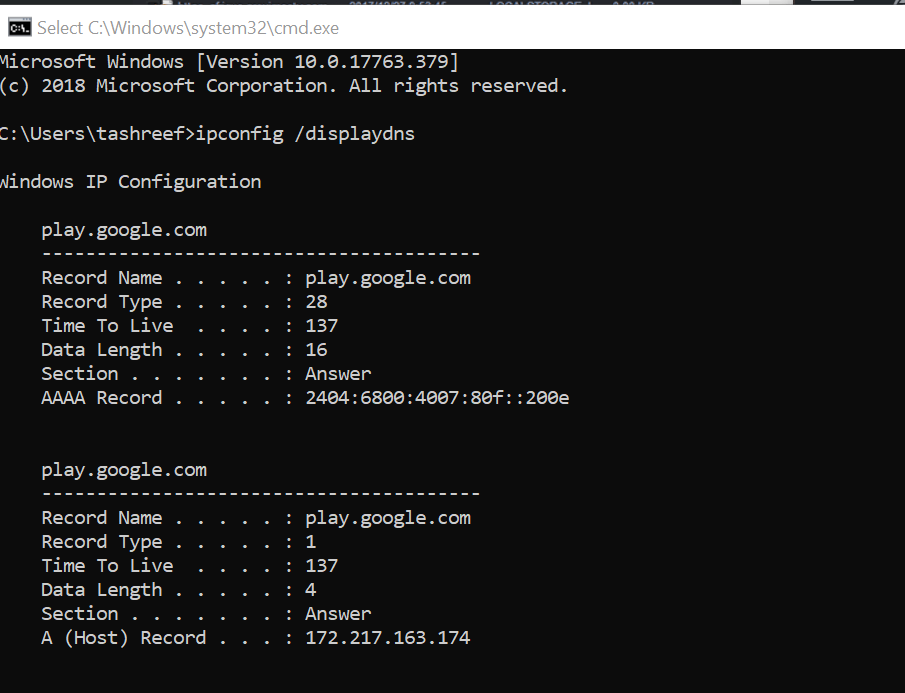
- コマンドプロンプトにすべてのDNSレコードが表示されます。
ただし、不利な点は、履歴に表示される特定のWebページではなく、ドメインのみを表示できることです。 また、ここから閲覧履歴を復元できますが、表示することしかできません。
2. 別のブラウザを試してください

また、これが再び発生することを心配していて、別のブラウザに切り替えたい場合は、Operaを強くお勧めします。
このChromiumプラットフォーム(Chromeと同様)は、プライバシーと信頼性を重視するすべてのユーザーにとって間違いなく完璧な選択肢です。 Chromeが行うすべての機能に、強化されたプライバシーオプションが追加されています。
システムスキャンを実行して、潜在的なエラーを発見します

Restoroをダウンロード
PC修復ツール

クリック スキャン開始 Windowsの問題を見つけるために。

クリック 全て直す 特許技術の問題を修正するため。
Restoro修復ツールを使用してPCスキャンを実行し、セキュリティの問題と速度低下の原因となるエラーを見つけます。 スキャンが完了した後、修復プロセスにより、破損したファイルが新しいWindowsファイルおよびコンポーネントに置き換えられます。
組み込みのVPNは、閲覧中は常に匿名を維持しますが、組み込みの広告ブロッカーを使用すると、Webサイトがユーザーを追跡およびプロファイリングするのを防ぐことができます。
テストによると、アドブロッカーを有効にすると、コンテンツが豊富なページの読み込みが最大90%速くなります。 ご覧のとおり、これらの数字はかなり印象的です。 これは、古いローエンドPCにOperaをインストールして使用できることを意味します。
Operaの強力で信頼性の高いアドブロッカーは、悪意のある広告をブロックしてブラウザのセキュリティを強化することもできます。
お気に入りのWebサイトをサポートしたい場合は、それらを例外のリストに追加すると、ブラウザーで広告をロードできるようになります。
簡単に見てみましょう主な機能:
- テーマ、モード、サイドバーディスプレイ、キーボードコンボを含む完全にカスタマイズ可能なUI
- 速度をさらに高めるターボモード
- 気を散らすものを排除し、Webページの読み込み時間を最適化し、ブラウジング体験を合理化する統合アドブロッカー
- ブラウジングを匿名化し、地理的に制限されたコンテンツのブロックを解除する統合VPNツール
- 画面を簡単にキャプチャする統合スナップショットツール
- インスタントメッセージングとTwitter、Facebookなどのソーシャルメディアアプリを使用したカスタマイズ可能なワークフローとワークスペース またはInstagramを使用して、ブラウザを離れることなく、チャット、探索、最新ニュースとの連絡を取り合うことができます。 ウィンドウズ

オペラ
Operaによる妥協0、エラー0、より速く、より良く、100%プライベートで、広告なしのブラウジング。
3. 以前のバージョンを復元する
- GoogleChromeが閉じていることを確認してください。 を開きます ファイルエクスプローラー.
- 次の場所に移動します。
C:\ Users \ Your username \ AppData \ Local \ Google \ Chrome - Chromeフォルダー内で、を右クリックします。 ユーザーデータ フォルダを選択して選択します 以前のバージョンを復元. [ユーザーデータのプロパティ]ウィンドウが開きます。
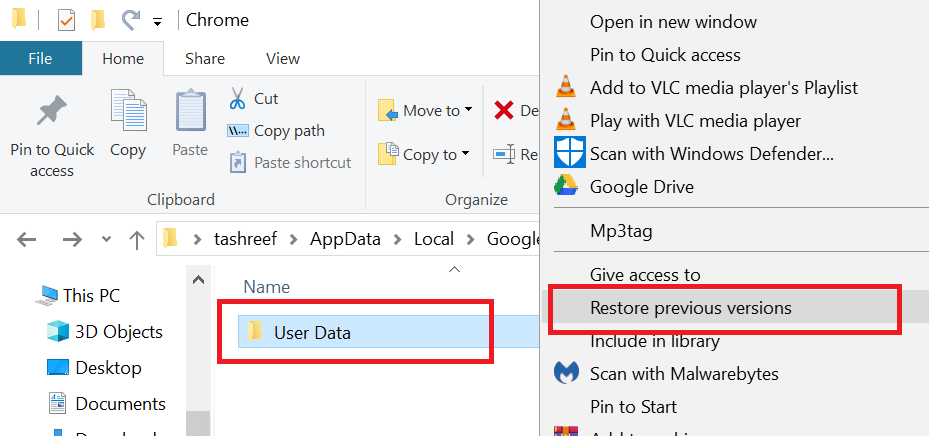
- を選択 ユーザーデータ 復元するフォルダをクリックして、 戻す ボタン。
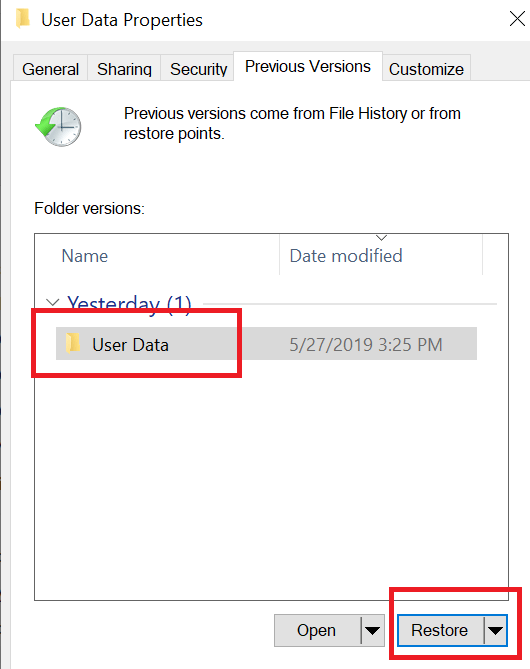
- これで、Chromeの閲覧履歴とその他のデータが復元され、を押すとアクセスできるようになります。 Ctrl + H Chromeブラウザの実行中。
5. MyGoogleアクティビティから履歴を確認する
- Googleにアクセスします マイアクティビティページ。
- GoogleChromeブラウザに関連付けられているGoogleアカウントにログインします。
- ログイン後、過去の閲覧履歴をすべて表示できます。 私のGoogleアクティビティページ.
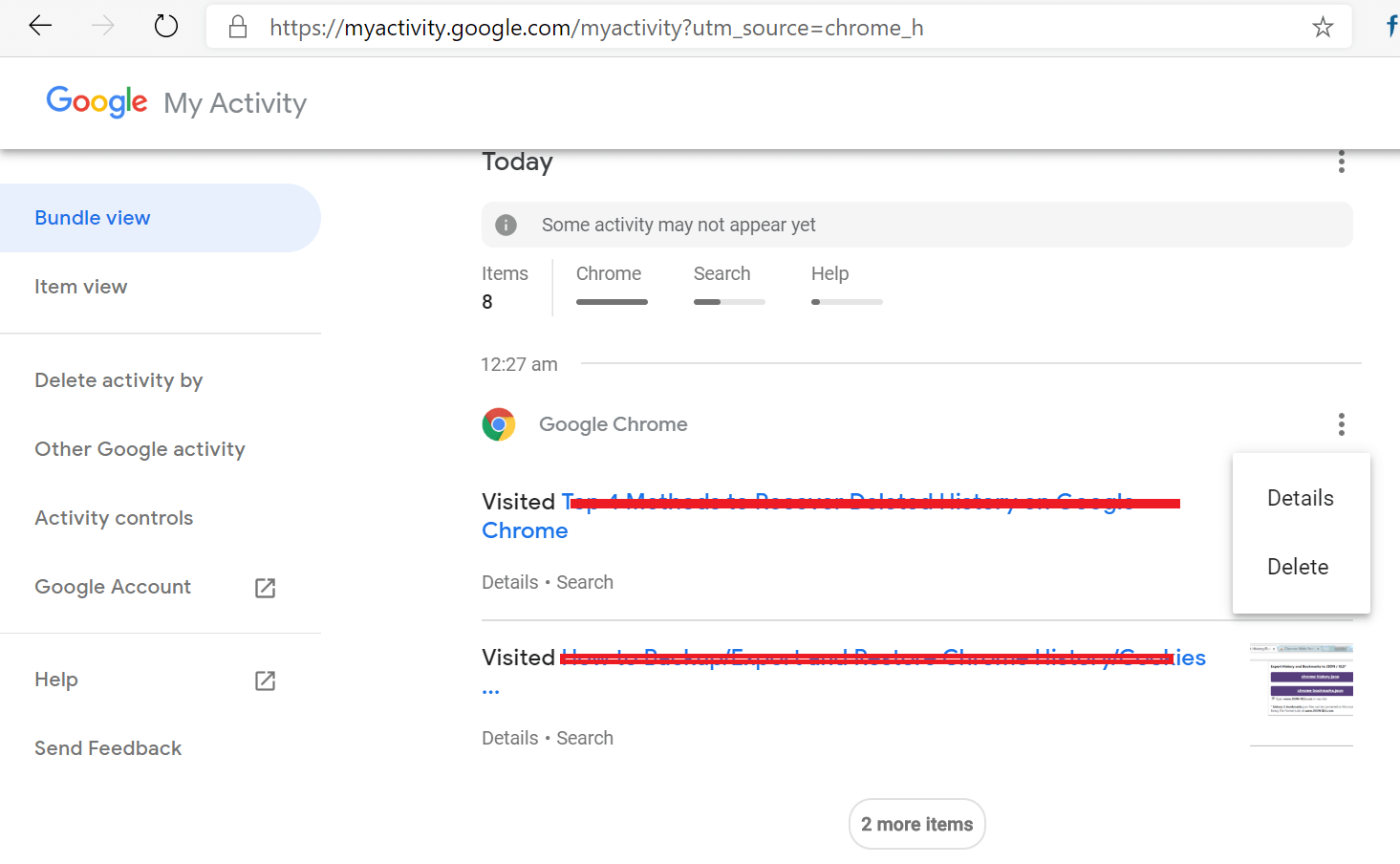
- 日や月を閲覧したり、最近アクセスしたWebページを確認したりできます。
- ただし、ここから履歴を直接GoogleChromeに復元することはできません。 をクリックすると、閲覧履歴を削除できます。 オプション (3つのドット)を選択します 削除します。
注意: このページは、WebページにアクセスしたときにGoogleアカウントにログインしている場合にのみ、閲覧履歴を記録します。 ログに記録されない、またはシークレットモードでアクセスされたページは保存されません。
6. GoogleChromeを再インストールします
- 押す Windowsキー+ R 開く 実行します。
- タイプ コントロール [OK]をクリックして開きます コントロールパネル。
- クリック プログラム>プログラムと機能。

- Google Chromeを選択し、をクリックします アンインストール。
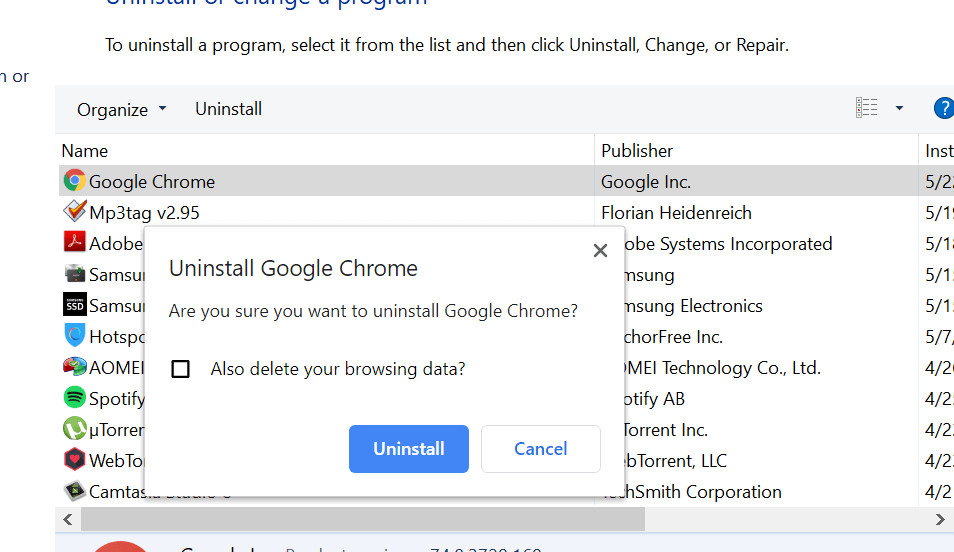
- 今、確認してください また、閲覧データを削除しますか? オプションがオフになっています。
- クリック アンインストール 続行します。
- 次に、Google Chromeのダウンロードページに移動して、ブラウザをインストールします。
- インストール後、に移動します 履歴ページ 閲覧履歴が表示されているかどうかを確認します。
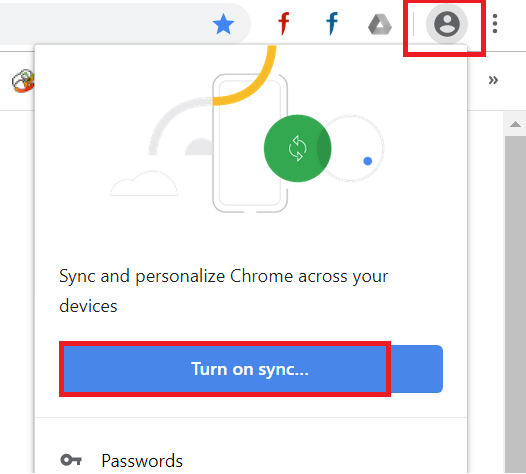
- そうでない場合は、 プロフィール 右上隅のアイコンを選択し、 同期をオンにします。
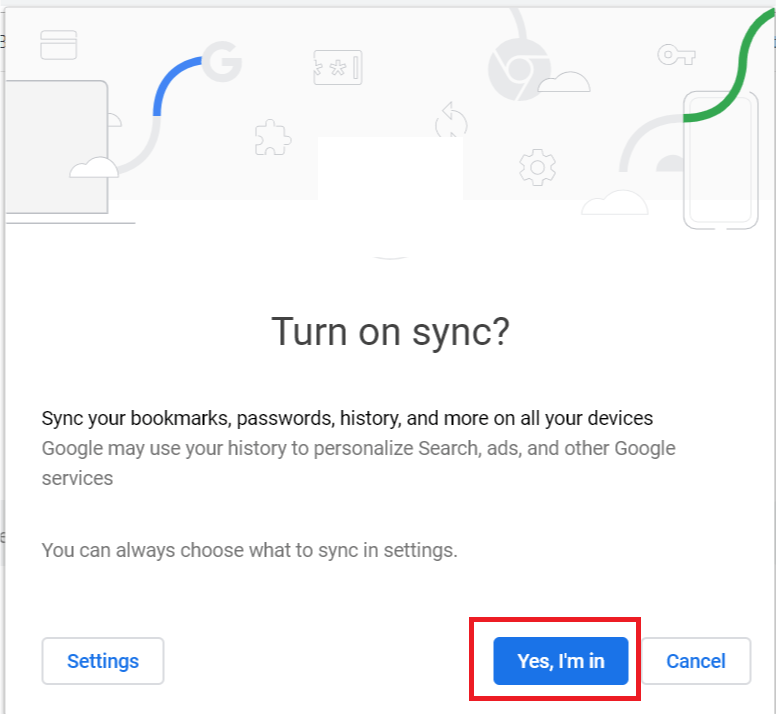
- 次に、Googleアカウントのクレデンシャルを入力して、 はい、私は入っています。
それでおしまい。 次に、を押して閲覧履歴を確認します Ctrl + H. Chromeは、すべての閲覧履歴とその他のデータをGoogleアカウントから復元しているはずです。
したがって、これらは、GoogleChromeの閲覧データを検索して復元するために使用できる6つの方法です。 この記事は問題の解決に役立ちましたか? 以下のコメントでお知らせください。
 まだ問題がありますか?このツールでそれらを修正します:
まだ問題がありますか?このツールでそれらを修正します:
- このPC修復ツールをダウンロードする TrustPilot.comで素晴らしいと評価されました (ダウンロードはこのページから始まります)。
- クリック スキャン開始 PCの問題を引き起こしている可能性のあるWindowsの問題を見つけるため。
- クリック 全て直す 特許技術の問題を修正する (読者限定割引)。
Restoroはによってダウンロードされました 0 今月の読者。
![Google Chrome plante mon PC [GUIDEFACILEDEDÉPANNAGE]](/f/65e1ea8289c8f95e71a73c16acce044d.jpg?width=300&height=460)

